Ошибка аватара: Не удалось сохранить изображение
При смене аватара учетной записи в Windows 11 и 10 может возникнуть проблема "Ошибка аватара. Не удалось сохранить изображение" с кодом 0x80070520 или 0x800702e4.
Виновником ошибки смены аватара в учетной записи Windows 11/10 является проблема с другими вложенными изображениями в специальной папке, поврежденное обновление Windows, поврежденная учетная запись пользователя или системные файлы.
В данной инструкции описаны способы, чтобы исправить, когда появляется ошибка смены аватара учетной записи в Windows 11/10.
Как исправить ошибку сохранения аватара в Windows 11/10
Когда при сохранении аватара получаете ошибку, просто перезагрузите ПК и изображение профиля учетной записи должно появится.
1. Нажмите Win+R на клавиатуре и введите %AppData%\Microsoft\Windows\AccountPictures. Удалите все файлы в данной папке, после чего перезагрузите ПК и попробуйте сохранить изображение аватара учетной записи.
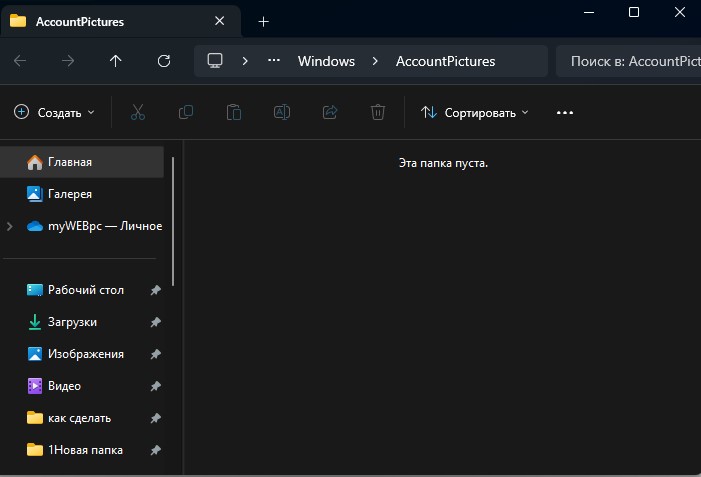
2. Можно изменить изображение профиля учетной записи чрез сайт Майкрософт по прямой ссылке https://account.microsoft.com/profile/edit-picture, если учетная запись Microsoft, а не локальная.
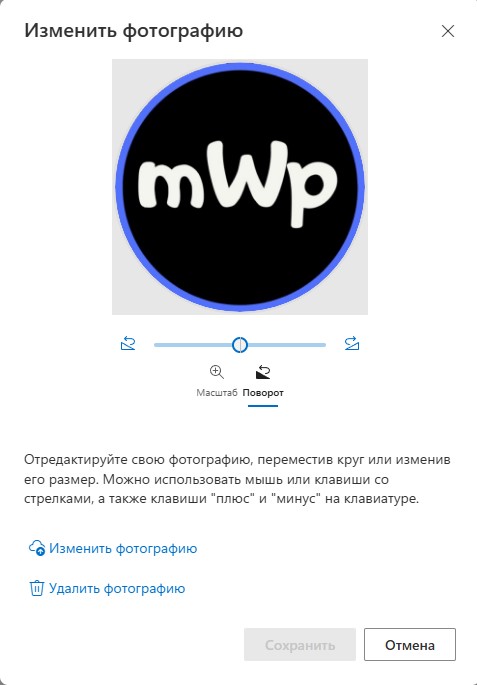
3. Если ошибка сохранения и смены аватара учетной записи Windows всё еще возникает, то удалите последнее установленное обновление в Windows 11 или Windows 10.

4. Запустите командную строку от имени администратора и введите ниже команды по порядку, чтобы автоматически восстановить поврежденные системные файлы, которые могут быть причиной ошибки сохранения аватара учетной записи Windows.
Dism /Online /Cleanup-Image /CheckHealthDism /Online /Cleanup-Image /ScanHealthDism /Online /Cleanup-Image /RestoreHealthsfc /scannow
Перезагрузите ПК.


 myWEBpc
myWEBpc